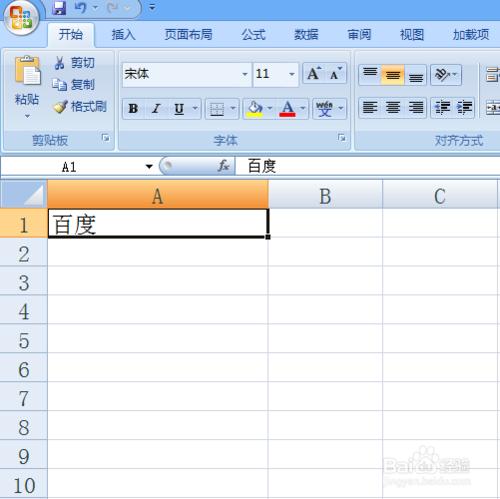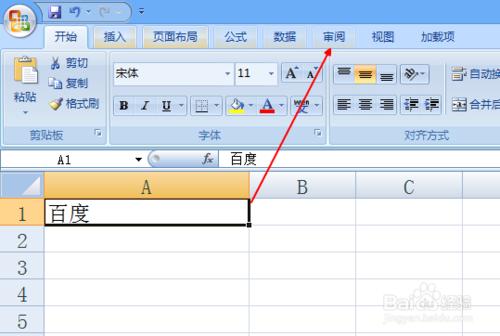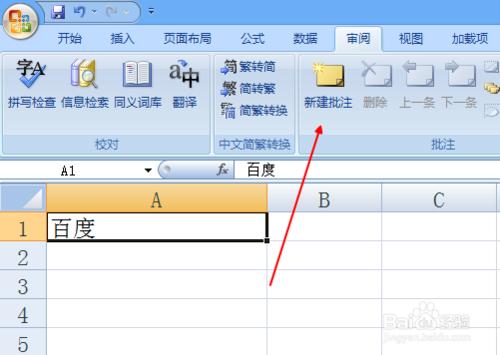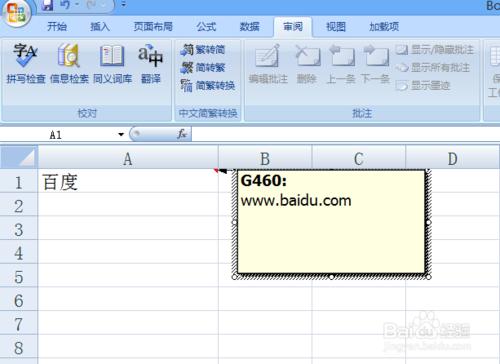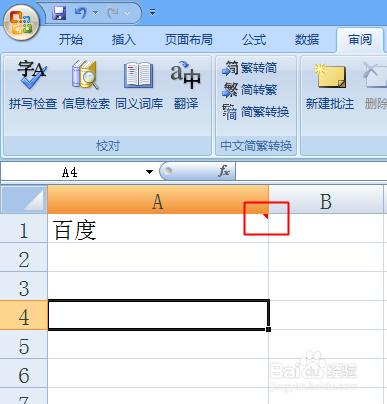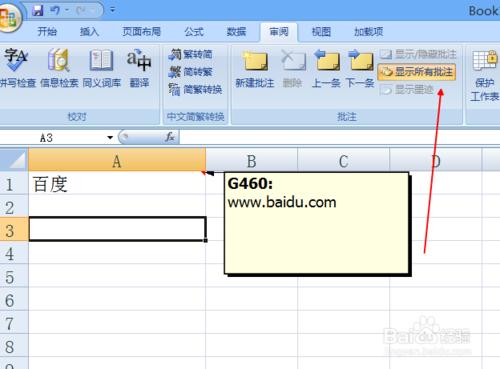辦公軟體大家經常用到,表格的製作想必大家也經常接觸,那麼,今天為大家講解如何給Excel檔案的某個資料項新增備註。
工具/原料
Excel軟體
方法/步驟
首先,開啟一個Excel軟體,新建一個檔案。
在表格中我們輸入“百度”作為測試資料。
下面就為“百度”這個資料框新增備註。先選中資料框,然後點選選單欄中的“審閱”選項卡。
然後,點選審閱選項卡下的“新建批註”。
然後,會看到表格彈出一個小編輯框,這個編輯框就是我們對備註內容的編輯視窗,下面我們在此編輯中寫入“www.baidu.com”。
寫完之後,用滑鼠點選編輯視窗以外的任意位置。著時候我們看到編輯視窗消失了,但是“百度”資料框的右上角出現一個小小的紅色標記,這就代表此資料框的備註。
我們要檢視,或者修改備註,可以在審閱選項卡下選中“顯示所有批註”。